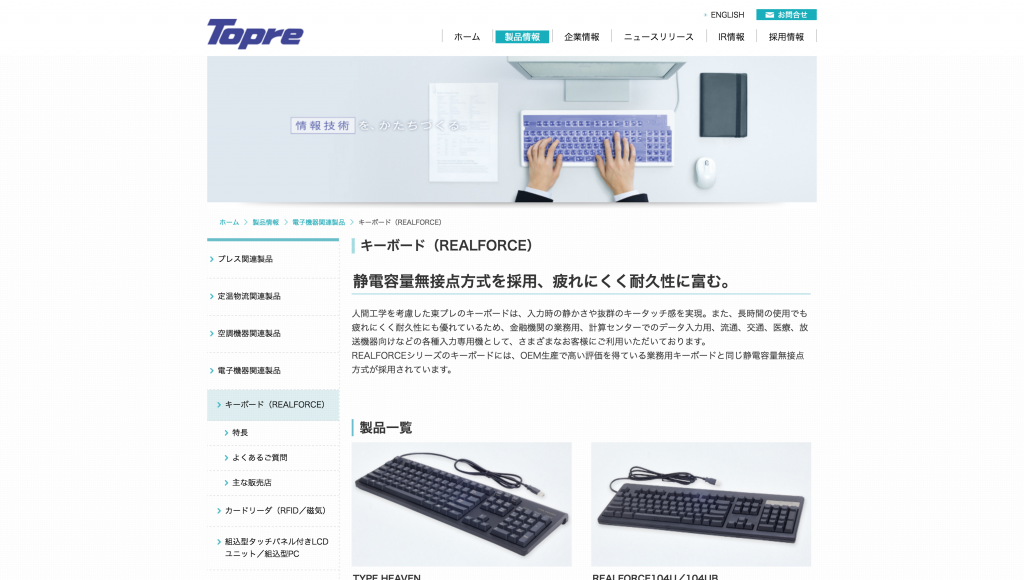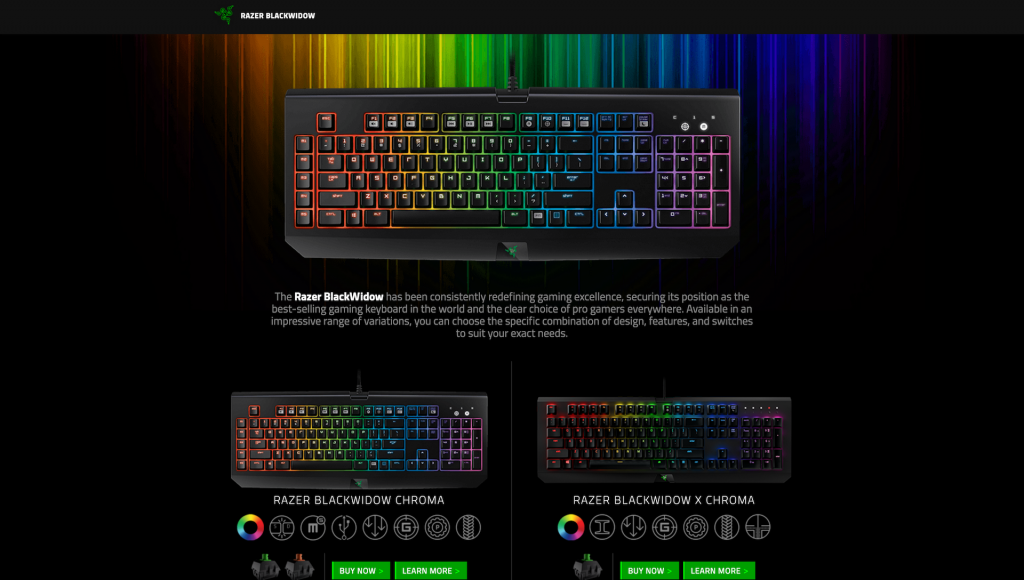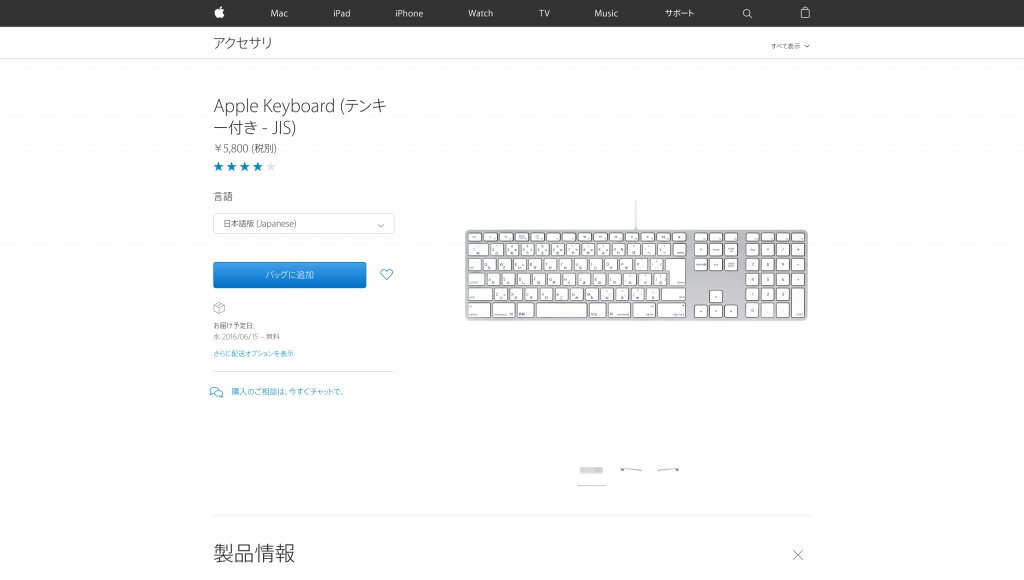毎日キーボードを触るコーダーが選ぶ、オススメキーボード!
2016年6月13日
みなさま、こんにちは!
株式会社ホワイトボードのフロントエンジニアの末ちゃんこと、末吉です。
最近久しく会わない人に会う度に「太った?顔がすごい丸くなったね。」と言われて、ダイエットせねばとほんのちょっと思ってます。
今日はちょっとマニアックなお話、キーボードについてお話したいと思います。
最終的にオススメキーボードをお伝えしますが、何事もまずは基礎から!普段何気なく使っているキーボード、実は色々な種類があるのを是非知っていただいて、キーボードマニアが増えていただけたらと思います。
キーボードとは
キーボードとはPCをお使いの皆さんならもちろんご存じでしょう。
PCに繋がっている、英数字・記号などが並んでいる平べったい板のことです。
特にPCを商売道具にしている人にとっては非常に重要なアイテムのひとつですね。
このキーボードについて、さらっと基礎知識を習ってみましょう。
なお、私はMac使いですのでMacメインの説明になりますがご了承ください。
各部の名称

まずは画像をご覧ください。
ESCキー
取消操作をするボタンです。
ファンクションキー
これは各アプリケーションごとに様々な機能が割り振られています。
画像例のキーボードでは、音量調整ボタンなどがついていてこちらが優先して動作します。
ファンクションキーの本来の動作を発揮させるには、「fn」キーと一緒に押します。Windowsでも大抵そうです。
ちなみにF6を押すと入力中の文字が全部ひらがなになります。F7からF11あたりも押してみてください。結構便利ですよ!
テンキー
数字や演算子を入力します。
矢印キー
主にカーソルの移動に使用します。
shift,control,option(alt),commandキー
これは単独では使わず、何かのキーと組み合わせて使うことで動作します。
例えば、command + c (Windowsなら control + c ) で「コピー」の動作をします。
他にも多数ボタンがありますが、ここでは割愛します。
Windowsならではのボタンや、Macならではのボタン、色々あります。
キーボードの種類
キーボードにもいくつか種類があります。WindowsとMacの違いもそうですね。
それだけではなく、キーボードの「スイッチ」によって名称が分かれています。
拘り派の人はスイッチのタイプやメーカーにもこだわります。
ちょっとご紹介します。
メンブレンスイッチ
最も一般的なスイッチの種類で、キーボードに限らず電子レンジや冷蔵庫などの家電製品にも使われます。
一枚物のシートでまとめてスイッチが生産できるため安価です。
構造としては上下の2枚の接点シートが接触することで、認識します。
メンブレンスイッチの中にも種類があって、ラバードーム式、スプリング式、パンタグラフ式などがあります。
普通キーボードではラバードーム式をメンブレンスイッチと呼ぶので、ここではそれをご説明します。
メンブレンスイッチ(ラバードーム式)は、非常に安価に製造できるスイッチです。
ドーム式の上部接点と、下部に平らなシートがあり、上からドームが押しつぶされて下のシートに接触することで入力判定をします。
しかしこの方法は、キー本体が不安定になりやすいため、筒状にキーがぶれないようにガイドを設置する必要があります。
このため、非常に分厚くかさばるキーボードになりやすいです。
更に言うと、一定以上まで押し込むといきなり「ぽこっ」と沈み込むため不快に感じやすいです。
また筒状のガイドのせいで、斜めから打ち込まれると奥まで押し込めません。
タイピングが早い人がこのキーボードを使うと、非常にストレスを感じ、かの有名な「キーボードクラッシャー」になりかねません。
パンタグラフ式
カテゴリとしては「メンブレンスイッチ」なのですが、ちょっと独特なため区別しました。
パンタグラフ式はキーの下にパンタグラフ構造のアームがついています。
これにより斜めの入力もばっちりOKです。しかも構造上薄くなります。
僕の使用しているMac用のキーボードもこの構造になります。
欠点は特にありません。強いて言えばキートップが平らな構造になるため押し間違いが起きやすいことくらいでしょうか。
メカニカルスイッチ
最も愛されていると言っても過言ではないキーボードタイプです。
メンブレンスイッチとは違い、キーひとつひとつにスイッチが用意されているため高くなりやすいです。安い物でも5000円以上します。
バネを使用しているため、滑らかに押し込むことができる上、スイッチの抵抗によりゆっくりキーが戻ってくるので疲れにくいです。
メカニカルスイッチは「カチッカチッ」となるものや、あまり音がしないものなどあります。
これは好みで選ぶことができます。
有名どころはCherry製のスイッチです。私も自宅で愛用しています。
Cherry製のスイッチには「赤軸」や「青軸」などバネの重さや音の出方によって種類があります。
私の好みは「青軸」です。比較的軽めでよく音がしてうるさいです。
赤軸、茶軸、黒軸、白軸、など他にも色々あります。
比較的ゲーマーには「青軸」が好まれ、「黒軸」などがコーダーなどに好まれるようですね。
こればっかりは実際に打ってみて好みを見比べてください。
静電容量方式
非常に高額なキーボードです。安くても1万円、大体2万円ほどします。
物理的なスイッチがなく、静電容量の変化で入力を検出します。iPhoneのタッチパネルなどと一緒です。
タッチパネルがキーボードになったみたいなイメージをしてください。もちろん、キーボードなので押し込みはあります。
物理スイッチがないため、半永久的に使えるという長寿命なキーボードです。
銀行のキーボードなどにも採用されているようです。
この独特な押し心地は好みが分かれますが、好きな人にはたまらないタイプです。是非電気屋さんなどで試していただきたいですね。
余談ですが、ozawa-kenというタイピングゲームが昔ありました。
当時私はメカニカルスイッチでスコアがSSとかSSSが限界だったんですが、このRealForceというキーボードに変えると・・・
なんと一発目でS+8というスコアをたたき出しました。
そんなエピソードのあるこのキーボード、是非一回は皆さんにお試しいただきたい超オススメ品です。
私もまだ自宅のサーバー用のキーボードとして10年以上使用しています。
実際にどのキーボード使えばいいの?
実は人の好みそれぞれな為、一概になんとも言えません。
「キーボードなんて押せればなんでもいいのでは。」という方もいらっしゃいます。
逆に「キーボードのスイッチはこのメーカーのこれでなければ!」という方もいらっしゃいます。
私もやはり多少拘りがあり、Cherryの青軸が一番良いなと思っています。
RealForceなどの静電容量方式は純粋に文字を打つだけなら最高ですが、自宅ではゲームなんかもする私にはちょっと押し心地が軽すぎるためメインでは使用していません。
ただ折角なので、これまで10年以上色々なキーボードを使ってきた私が行き着いたおすすめキーボードを紹介したいと思います。
東プレ RealForce(静電容量方式)
先ほどから褒めちぎったキーボードです。こちらは山梨県内では試し打ちできるところがないかもしれません。秋葉原へ行けばあると思います。
タイピングをすることにおいては非常に疲れにくく、早く、ミスが起きにくく、素晴らしいキーボードです。
コーディングには特に向いているのではないでしょうか。ただ、Mac用がないのが残念です。
Razer BlackWidow 2013(メカニカルスイッチ:Cherry 青軸)
Cherry製の青軸を使用したキーボードです。マクロ機能が欲しかったためこのキーボードを使用していました。
Cherryの青軸のあの確かな押し心地は心地よく、今でもCherry 青軸は愛用しています。
他にもFILCOのMajestouchもCherryのキーを使用した有名な製品です。
押し心地は一緒なのでキーボードの形状や他の機能、見た目の好みで選んでみてください。
Apple Keyboard(テンキー付き)(パンタグラフ式)
私が仕事で使用しているMac用のキーボードです。このキーボードも思いの他打ちやすいです。
さすがAppleさんはいい製品を作ってきてくださいます。
一個欠点だけいうと、USBコネクタが非常にもろいらしく、何度か抜き差しをすると認識しなくなります。
付属されている延長ケーブルは特に問題が起きないので、突然認識しなくなったら延長ケーブルをかましてみましょう。
総括
以上うんちくをちょっと語らせていただきました。
普段使用しているキーボードにも色々な種類があったんだなと再認識していただくと共に、
是非是非、お好みのキーボードを見つけていただいて、快適なタイピングライフを手に入れていただけたら幸いです!
ではまた来週お会いしましょう!

 カテゴリ
カテゴリ